Windows7中Telnet功能怎么开启?Windows7如何开启Telnet功能?
时间:2017-07-04 来源:互联网 浏览量:
今天给大家带来Windows7中Telnet功能怎么开启?Windows7如何开启Telnet功能?,让您轻松解决问题。
今天在Windows7中想使用Telnet到一台交换机上,可是提示说命令错误,晕的,明明是对的命令,后来经过研究发现,原来Windows7默认是没安装Telnet客户端的,所以今天就教大家在Windows7中开启Telnet功能的方法。
依次点击开始菜单→控制面板→程序→打开或关闭Windows功能,在打开的窗口中勾选Telnet客户端即可,相关截图如下所示: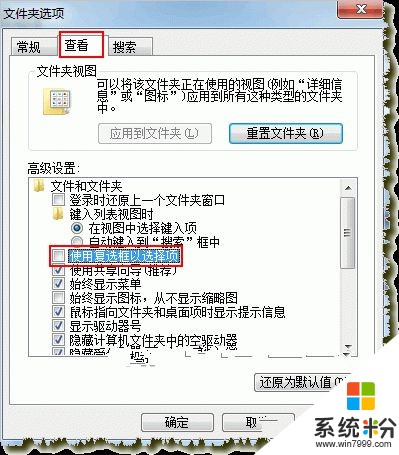 Windows7中开启Telnet功能的方法(责任编辑:优优系统)
Windows7中开启Telnet功能的方法(责任编辑:优优系统)以上就是Windows7中Telnet功能怎么开启?Windows7如何开启Telnet功能?教程,希望本文中能帮您解决问题。
我要分享:
相关教程
- ·Windows7如何开启BIOS防毒功能?Windows7开启BIOS防毒功能的方法。
- ·windows7系统功能怎么打开?windows7系统功能如何关闭?
- ·万能五笔输入法如何开启反查功能? 万能五笔输入法开启反查功能的方法
- ·睿频是什么意思?怎样开启睿频功能 睿频是什么意思?如何开启睿频功能
- ·Linux系统ping命令功能如何开启与禁止。 Linux系统ping命令功能怎么开启与禁止。
- ·OPPO R9s熄屏闪拍功能怎么开启 OPPO R9s熄屏闪拍功能如何开启
- ·戴尔笔记本怎么设置启动项 Dell电脑如何在Bios中设置启动项
- ·xls日期格式修改 Excel表格中日期格式修改教程
- ·苹果13电源键怎么设置关机 苹果13电源键关机步骤
- ·word表格内自动换行 Word文档表格单元格自动换行设置方法
电脑软件热门教程
- 1 Windows系统的电脑怎么进行体验指数测评?
- 2 小米的鼠标可以连联想的笔记本吗 小米蓝牙鼠标怎么连接电脑
- 3 检测Windows8是否兼容蓝牙4.0的方法
- 4游戏经常未响应怎么解决 如何解决游戏经常未响应的问题
- 5神舟X55屏幕锁密码忘记的开机方法 解决神舟X55屏幕锁密码忘记问题的方法
- 6Win7系统如何修改DNS
- 7笔记本windows7操作系统怎样对鼠标驱动进行更新 笔记本windows7操作系统对鼠标驱动进行更新的方法
- 8触屏笔记本怎么使用屏幕打字? 触屏笔记本如何使用屏幕打字的方法
- 9xp笔记本无法关机怎么办
- 10tl-wr886n无线桥接总掉线怎么处理 tl-wr886n无线桥接总掉线如何处理
